Ja neskaita cilvēku ļaušanu straumēt spēļu sesijas ar savu kopienu Discord piedāvā arī iespēju straumēt Netflix platformā. Tas nozīmē, ka varat rīkot skatīšanās ballītes vai vienkārši skatīties saturu kopā ar draugiem tiešsaistē bez nepieciešamības kopīgojiet savu Netflix paroli. Apskatiet mūsu detalizēto ceļvedi, kas var palīdzēt ērti izmantot Discord, lai straumētu Netflix ar draugiem.
Saturs
- Kā straumēt Netflix vietnē Discord datorā vai Mac datorā
- Kā novērst melnā ekrāna un audio problēmas, straumējot Netflix pakalpojumā Discord
- Kā straumēt Netflix vietnē Discord mobilajā ierīcē
Ieteiktie videoklipi
Viegli
5 minūtes
Internetam pieslēgts dators vai viedtālrunis
Nesaskaņas
Kā straumēt Netflix vietnē Discord datorā vai Mac datorā
Varat straumēt Netflix pakalpojumā Discord, taču datorā vai Mac datorā ir jābūt lietotnei Discord. Jūs varat to lejupielādēt šeit.
1. darbība: Kad esat lejupielādējis un instalējis lietotni Discord, atveriet to un piesakieties savā kontā.
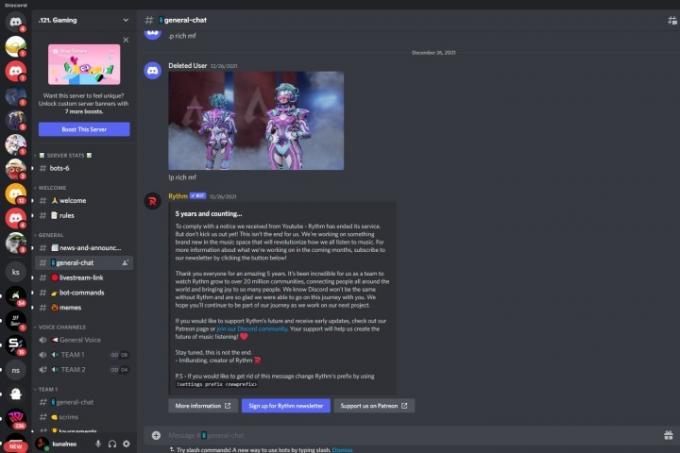
2. darbība: Pēc tam atveriet jebkuru tīmekļa pārlūkprogrammu, ielādējiet Netflix vietneun pierakstieties savā kontā.
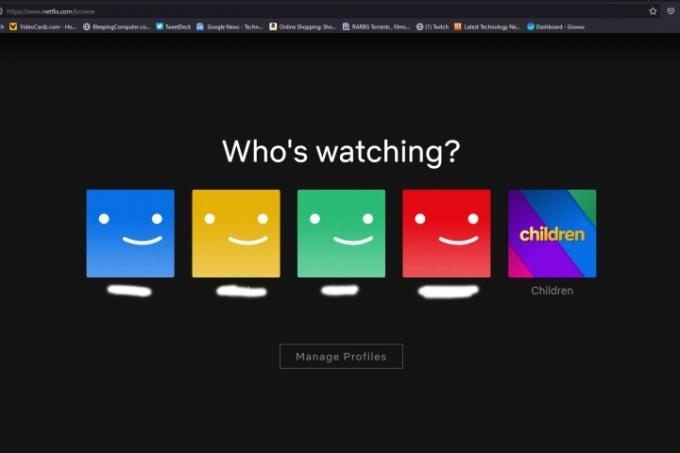
Saistīts
- Kā deaktivizēt savu Instagram kontu (vai izdzēst to)
- Kā pārvērst VHS kasetes uz DVD, Blu-ray vai digitālo
- Kā koplietot printeri operētājsistēmā Windows
3. darbība: Dodieties atpakaļ uz Discord un pievienojieties serverim, kurā vēlaties straumēt Netflix. Jūs varat arī izveidot jaunu serveri un pievienojiet draugus, ar kuriem vēlaties straumēt Netflix.
4. darbība: Tagad jums ir jāpievieno Netflix kā Discord avots. Lietotnes Discord apakšējā kreisajā stūrī atlasiet Lietotāja iestatījumi un dodieties uz Aktivitātes statuss no izvēlņu saraksta kreisajā pusē.
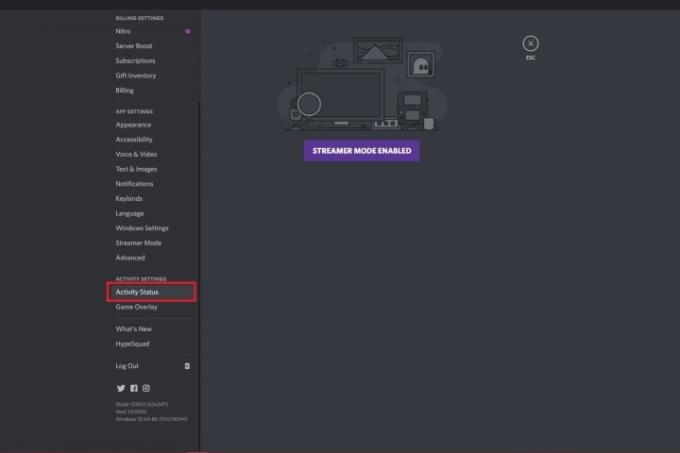
5. darbība: Kad esat atvēris Aktivitātes statuss, jums vajadzētu redzēt ziņojumu, kurā teikts Spēle nav atklāta. Noklikšķiniet uz saites zem tās Pievienojiet to!.
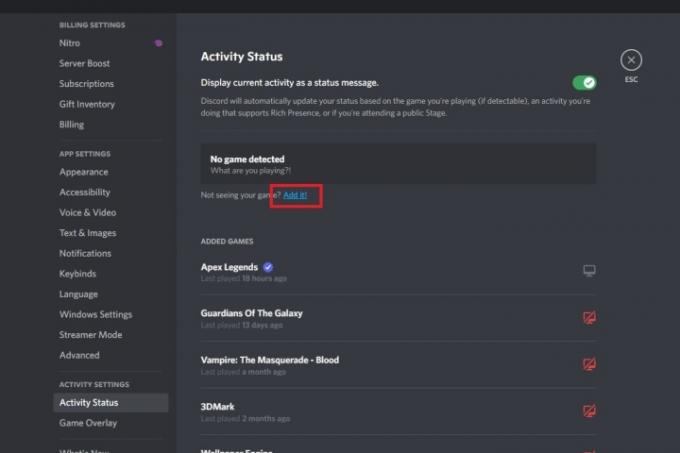
6. darbība: Ir jāparādās jaunai nolaižamajai izvēlnei, kurā jums jāizvēlas pārlūkprogramma, kurā darbojas Netflix. Kad esat izvēlējies, noklikšķiniet uz Pievienot spēli.

7. darbība: Tagad jums vajadzētu redzēt zaļā krāsā iezīmētu Netflix. Izejiet no iestatījumiem, atlasot Esc pa labi.

8. darbība: Tagad esat gatavs kopīgot savu ekrānu. Lai to izdarītu, atlasiet Straume poga apakšējā kreisajā stūrī, kurā ir maza monitora ikona.

9. darbība: Ir jāparādās jaunai izvēlnei, kurā jāizvēlas pārlūkprogramma, kurā darbojas Netflix, kanāls, kurā vēlaties straumēt, izšķirtspēja un kadru ātrums. Kad viss ir konfigurēts, atlasiet Pāriet uz tiešraidi.
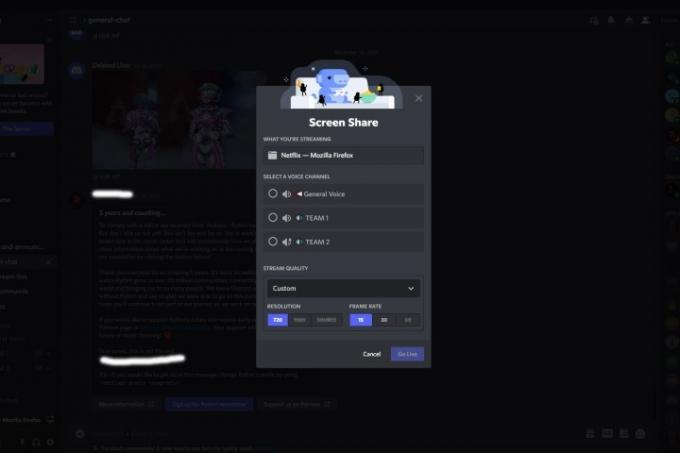
10. darbība: Ir jāparādās priekšskatījuma ekrānam, kurā tiek parādīts jūsu Netflix koplietotais ekrāns.
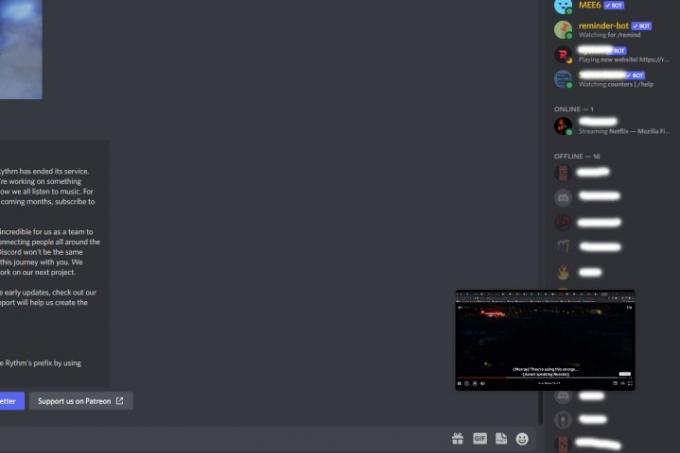
11. darbība: Ikviens, kam ir piekļuve jūsu kanālam, tagad varēs skatīt jūsu izveidoto Netflix straumi.
Kā novērst melnā ekrāna un audio problēmas, straumējot Netflix pakalpojumā Discord
Netflix straumēšana pakalpojumā Discord ne vienmēr ir nevainojama. Viena no visbiežāk sastopamajām problēmām ir melnā ekrāna problēma, kurā neredzat video straumi. Var rasties arī problēmas ar audio, ja varat straumēt saturu no Netflix, bet nedzirdat nekādu skaņu. Šeit ir daži izplatīti labojumi, kurus varat mēģināt novērst, straumējot Netflix pakalpojumā Discord.
1. darbība: Melno ekrānu un skaņas problēmas var atrisināt, darbvirsmā palaižot programmu Discord ar administratora tiesībām. Lai to izdarītu, atveriet Windows Sākt izvēlne, veids Nesaskaņasun atlasiet opciju, kas saka Izpildīt kā administratoram.

2. darbība: Izplatīts melnā ekrāna problēmas risinājums ir aparatūras paātrinājuma atspējošana. Atveriet lietotni Discord un atlasiet Iestatījumi (zobrata ikona) no apakšas. Dodieties uz Papildu un izslēdziet Aparatūras paātrinājums slēdzis. Ir jāparādās uzvednei, kas apstiprina jūsu darbību un informē, ka Discord tiks restartēts. Izvēlieties Labi.
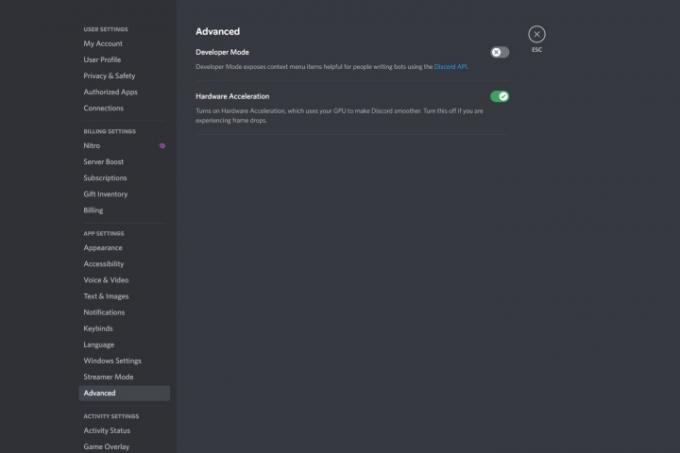
3. darbība: Varat arī atspējot aparatūras paātrinājumu savā pārlūkprogrammā. Ja izmantojat pārlūku Chrome, atveriet pārlūkprogrammu un noklikšķiniet uz trīs punktu izvēlne un atlasiet Iestatījumi. Pēc tam pārejiet uz izvēlni kreisajā pusē un atlasiet Papildu> Sistēma un pārslēdziet aparatūras paātrinājuma slēdzi.
Līdzīgi pārlūkprogrammā Firefox noklikšķiniet uz hamburgeru ēdienkarte augšējā labajā stūrī un atlasiet Iestatījumi. Saskaņā Ģenerālis sadaļu, ritiniet uz leju un noņemiet atzīmi no abām opcijām zem Performance sadaļā.

Kā straumēt Netflix vietnē Discord mobilajā ierīcē
Ir iespējams straumēt Netflix pakalpojumā Discord, izmantojot viedtālruni. Pārliecinieties, vai ierīcē ir instalēta lietotne Netflix un Discord.
1. darbība: Atveriet lietotnes Discord un Nextflix un pierakstieties tajās.
2. darbība: Programmā Discord atlasiet serveri un balss kanālu, kurā vēlaties straumēt Netflix.
3. darbība: Apakšā atlasiet zaļo pogu, kas saka Pievienojieties Voice.

4. darbība: No apakšas velciet uz augšu, lai atklātu Ekrāna kopīgošana opciju un pieskarieties tai, lai sāktu pārraidīt visu ekrānu.
5. darbība: Tagad atgriezieties lietotnē Netflix un sāciet atskaņot filmu vai TV pārraidi, kuru vēlaties straumēt kopā ar draugiem. Ikvienam, kam ir piekļuve jūsu kanālam, ir jābūt iespējai to skatīt.
Ja straumes beigās konstatējat, ka nevēlaties vēlreiz apmeklēt šo serveri, vienmēr varat to izdarīt atstājiet Discord serveri. Lūk, kā.
Redaktoru ieteikumi
- Kā drukāt no Chromebook datora — vienkāršs veids
- Kā pievienot ārējas spēles savai Steam bibliotēkai
- Šis ar GPT darbināms Discord bots var iemācīt jums jaunu valodu — lūk, kā to izmantot
- Kā izdzēst savus ChatGPT kontus
- Kā atcelt ChatGPT Plus abonementu
Uzlabojiet savu dzīvesveiduDigitālās tendences palīdz lasītājiem sekot līdzi steidzīgajai tehnoloģiju pasaulei, izmantojot visas jaunākās ziņas, jautrus produktu apskatus, ieskatu saturošus rakstus un unikālus ieskatus.



